¿Qué es PHP?
PHP (Preprocesador de hipertexto) es un lenguaje de programación de propósito general desarrollado por Rasmus Lerdorf en 1994 para el desarrollo web. Este es uno de los lenguajes de programación más populares para los principiantes en el desarrollo web debido a su simplicidad , gran comunidad y accesibilidad .
Pasos para configurar el entorno PHP en una máquina local: Básicamente, hay dos formas de configurar PHP en una máquina local, que son:
- Usando todo en un paquete (XAMPP y WAMPP). (recomendado)
- Instale manualmente todos los paquetes necesarios (MySQL, PHP y Apache) y configúrelos.
Vamos a cubrir un método fácil y casi libre de errores para instalar PHP en una máquina local que consiste en usar todo en un paquete llamado XAMPP .
Pasos para instalar XAMPP:
- Descargando XAMPP: Puede descargar el software XAMPP desde el sitio web oficial aquí con la última versión de Windows y la última versión de PHP.
- Abra el archivo .exe descargado: Después de abrir el archivo descargado, verá una ventana emergente de Windows, haga clic en Sí y continúe.
- Haga clic en ‘siguiente’: Verá una ventana de bienvenida de XAMPP como la siguiente, haga clic en siguiente .
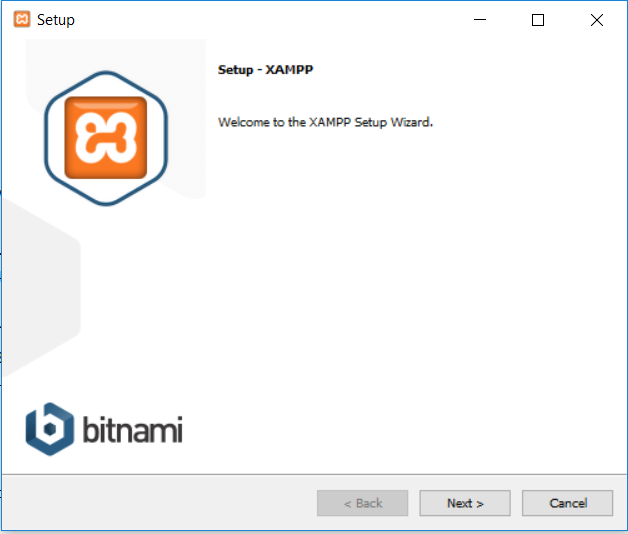
- Seleccione los componentes: seleccione los componentes que desea instalar. Seleccione los componentes MySQL y phpMyAdmin , todos los demás componentes son opcionales para este tutorial.
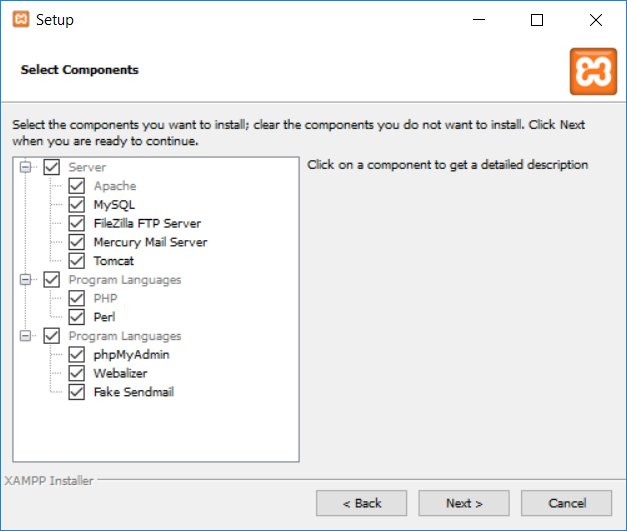
- Seleccione la ubicación de instalación: Seleccione la ubicación en la que desea instalar el XAMPP, el valor predeterminado es C:\xampp .
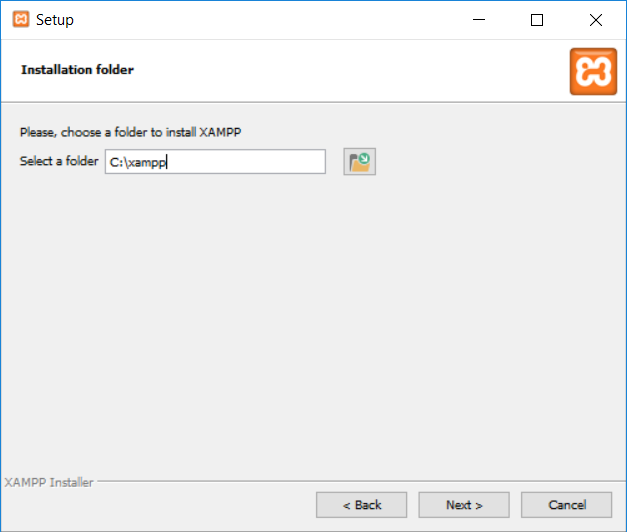
- Haga clic en siguiente: Al hacer clic en siguiente, comenzará su instalación.
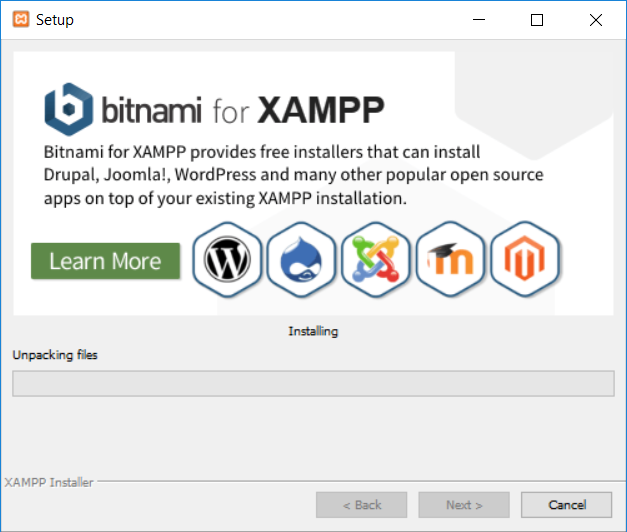
- Abra el panel de control de XAMPP: después de instalar con éxito XAMPP en su máquina local, abra el panel de control buscando en la barra de búsqueda de Windows «panel de control de XAMPP» o yendo al directorio de instalación de XAMPP. Verás una ventana como la siguiente.
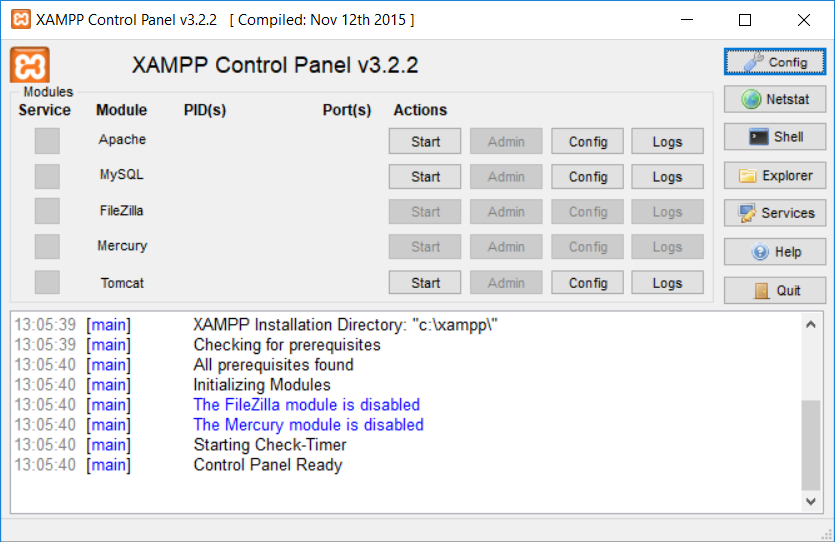
- Configuración de Apache*: este paso es opcional , es decir, si tiene algunos problemas en Windows 10 relacionados con el puerto bloqueado .
Abra el archivo de configuración de Apache como se muestra en la imagen a continuación.
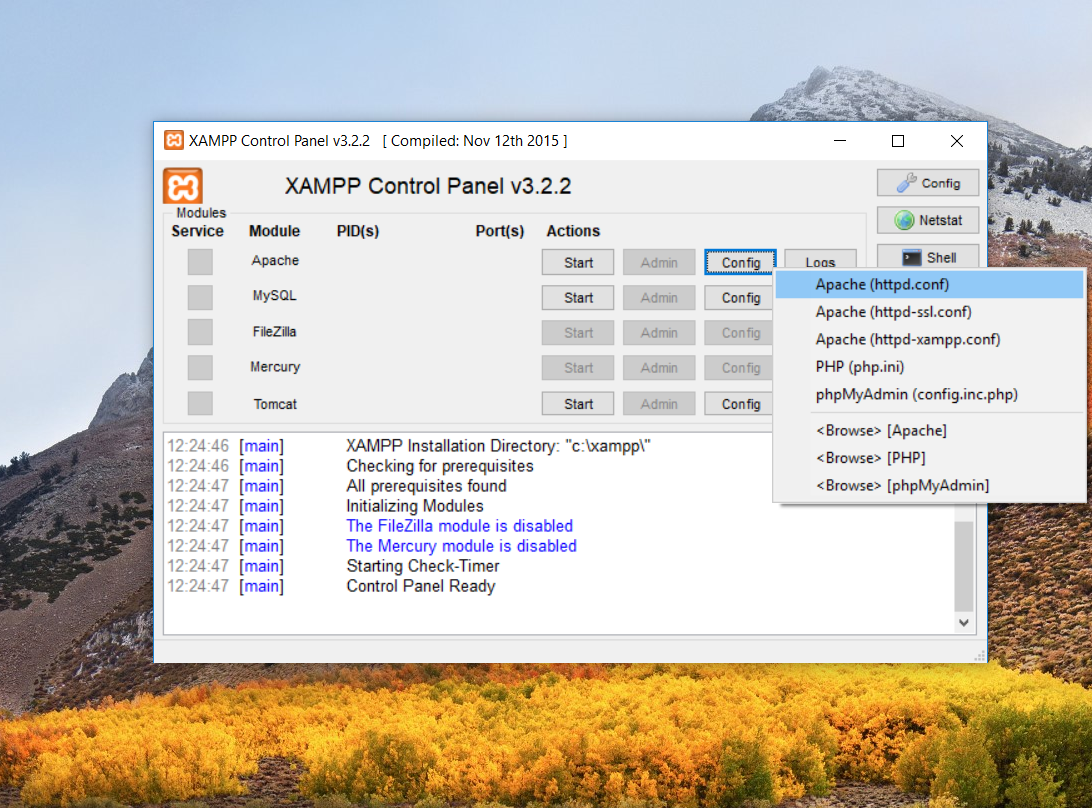
- Presione CTRL + F y busque LISTEN 80. Reemplace el puerto 80 con algo como 81 y guarde el archivo y reinicie el panel de control.
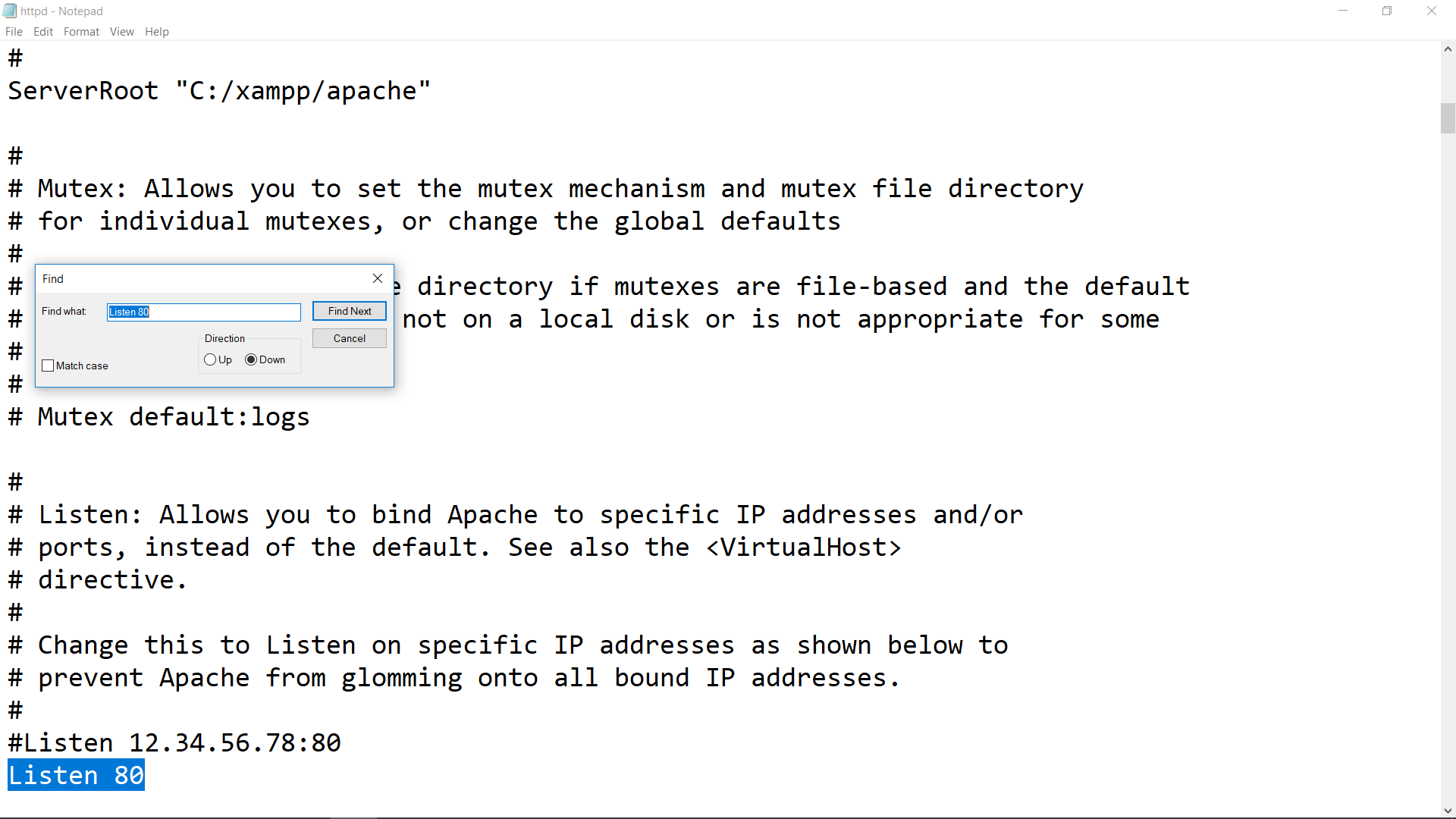
- Inicie el servidor Apache: Inicie el servidor Apache haciendo clic en el botón de inicio ; verá un número de puerto justo delante de la columna Apache. Puede detener el servicio cuando lo desee e iniciar cualquier servicio simplemente haciendo clic en el botón de inicio.
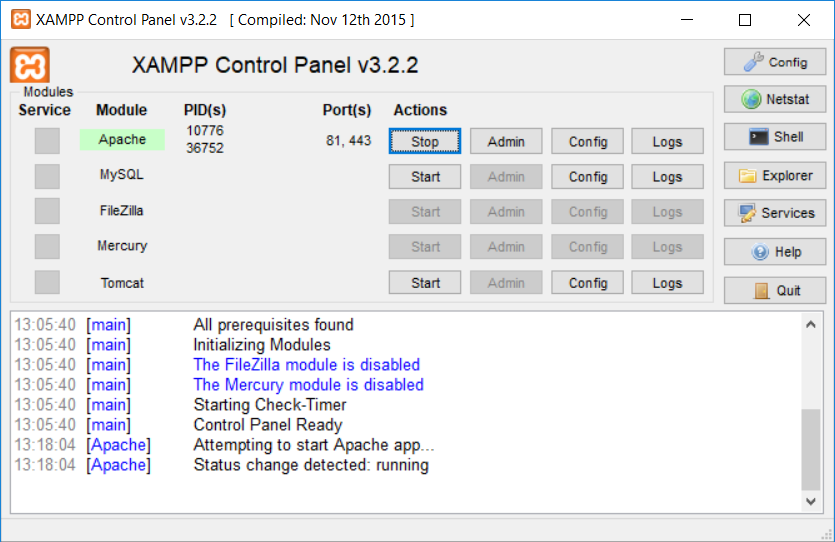
- Comprobando la instalación: Vaya a su navegador y escriba localhost:81 (o simplemente localhost en caso de que no haya cambiado el puerto). Verá una página como la siguiente.
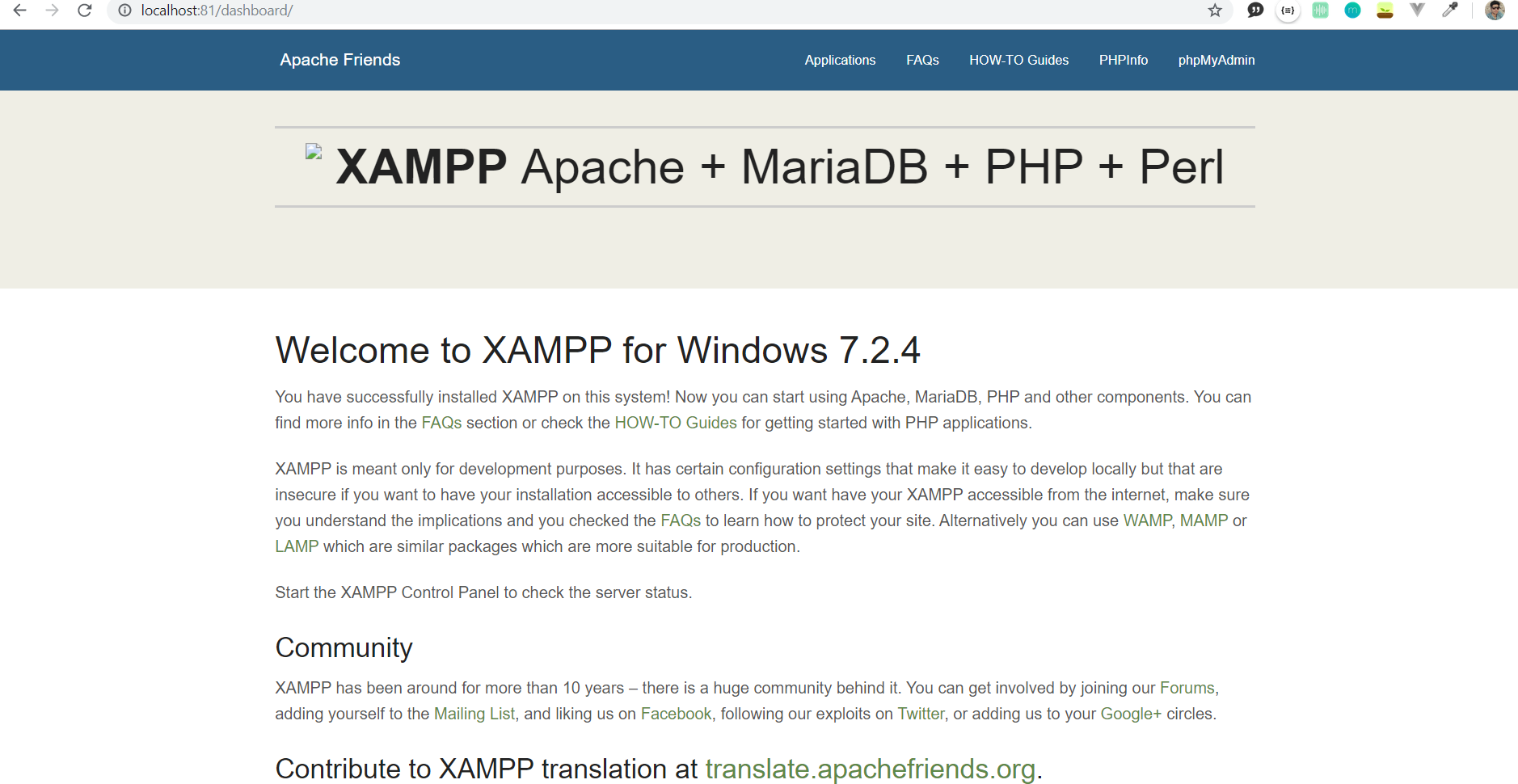
- Verificación de la instalación de PHP: Cree un archivo php en la carpeta htdocs en su directorio de instalación. (C:/XAMPP/htdocs) y agregue el siguiente código en él.
php
<?php echo phpinfo(); ?>
- Guarde el archivo como demo.php y vaya a su navegador y escriba localhost:81/demo.php (o simplemente localhost/demo.php en caso de que no haya cambiado el puerto).
Si la instalación va bien, verá un resultado como el siguiente.
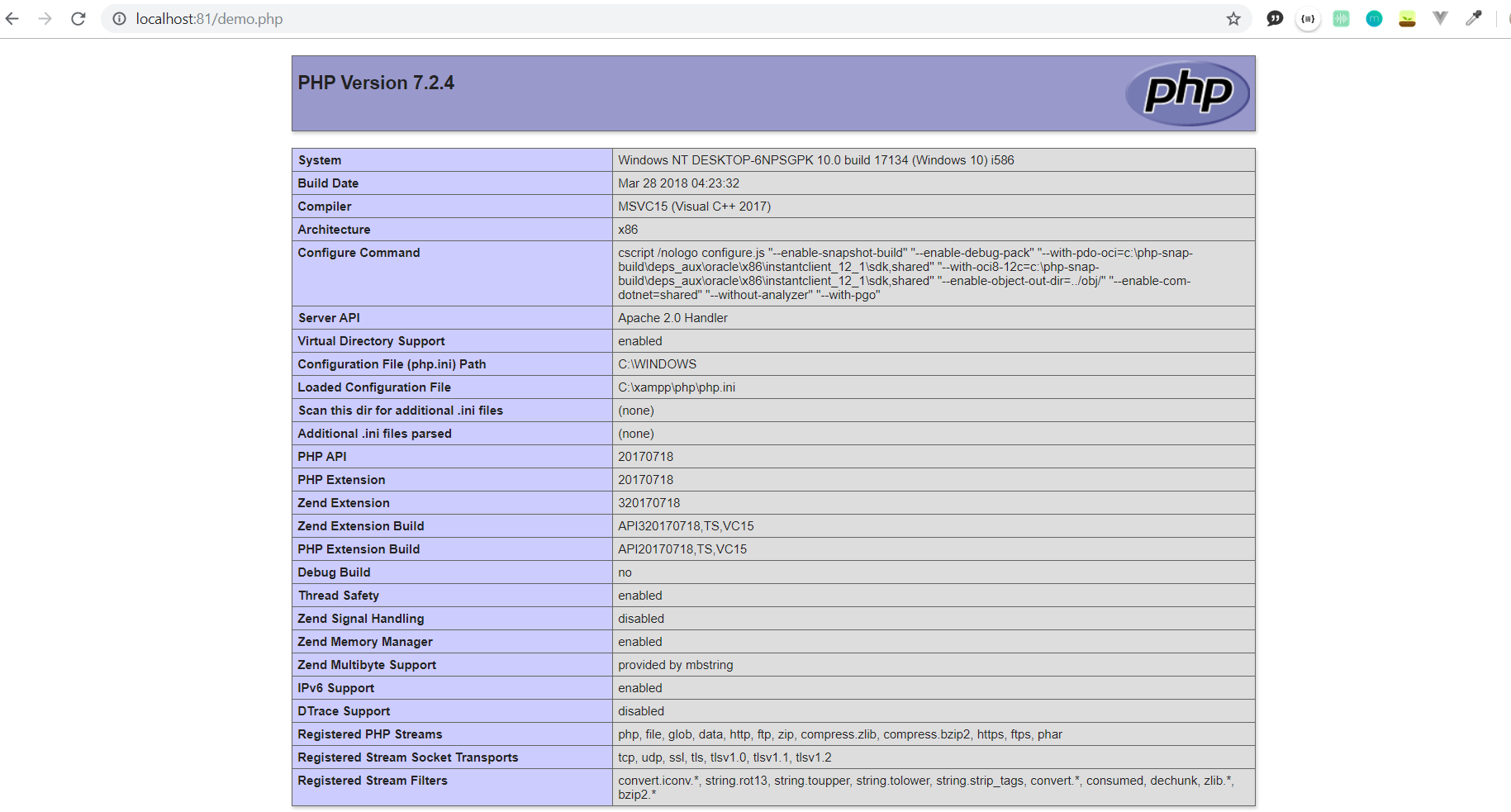
- Si todo lo anterior ha ido bien, ¡Felicidades! Ha configurado con éxito un entorno de desarrollo de PHP en su máquina local.
Publicación traducida automáticamente
Artículo escrito por frikishaan y traducido por Barcelona Geeks. The original can be accessed here. Licence: CCBY-SA